Windows10系统更改svn用户和密码的三种方法
刚刚升级windows10正式版的用户,由于对新系统太过陌生,多少都会遇到一些操作问题。比如,一位用户想要在win10系统下修改svn的用户和密码(一般为默认),可是操作了很久都没有成功。这该怎么办呢?下面,小编就给大家分享下Windows10系统更改svn用户和密码的三种方法。
推荐:ghost win10免激活系统下载
方法一:
1.双击我的电脑在c盘找到auth文件夹。
C:\Users\系统帐户名\AppData\Roaming\Subversion\auth\svn.simple
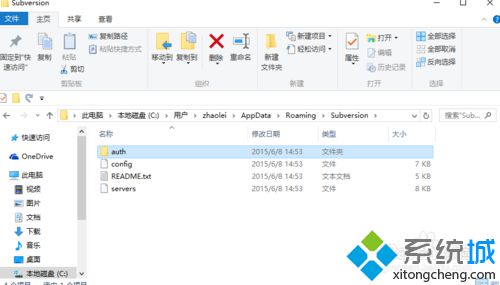
2.删除auth文件夹。
3.重新启动你所用的软件,重新输入svn用户名和密码。
方法二:
1:前面和方法一一样找到auth文件夹。
2:用记事本打开svn.simple下的文件,修改用户名和密码。
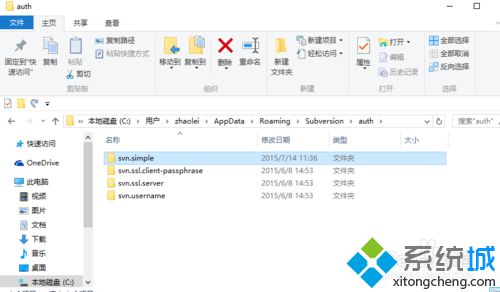
方法三:
使用TortoiseSVN软件修改。
以上就是Windows10系统更改svn用户和密码的三种方法介绍了。感兴趣的朋友,可以根据自己的需求,任选一种进行操作。
相关推荐:
升级win10后SVN图标显示不正常怎么办
win10系统如何安装TortoiseSVN?Windows10安装TortoiseSVN教程
我告诉你msdn版权声明:以上内容作者已申请原创保护,未经允许不得转载,侵权必究!授权事宜、对本内容有异议或投诉,敬请联系网站管理员,我们将尽快回复您,谢谢合作!










